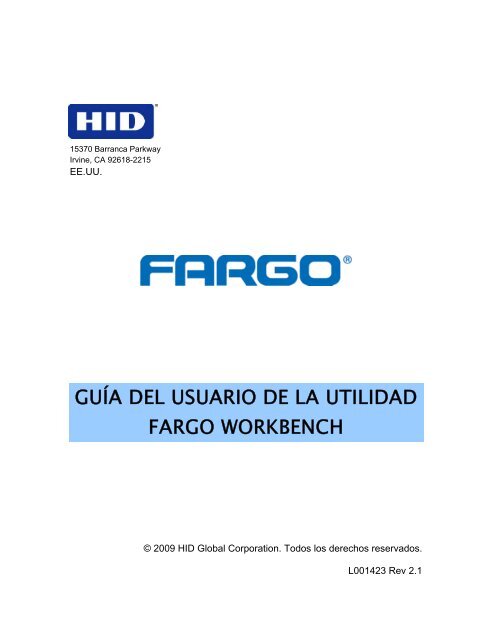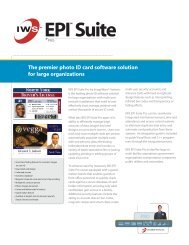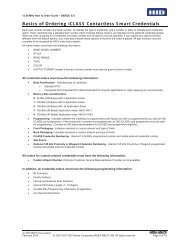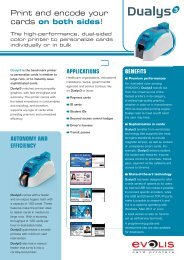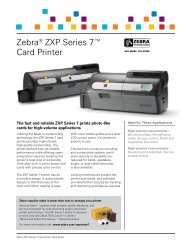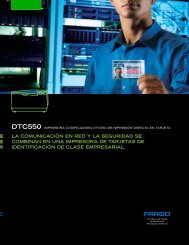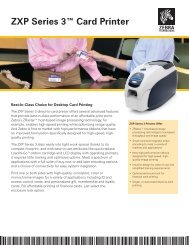Fargo Workbench User Manual - Spanish | ID Wholesaler
Fargo Workbench User Manual - Spanish | ID Wholesaler
Fargo Workbench User Manual - Spanish | ID Wholesaler
- No tags were found...
You also want an ePaper? Increase the reach of your titles
YUMPU automatically turns print PDFs into web optimized ePapers that Google loves.
15370 Barranca ParkwayIrvine, CA 92618-2215EE.UU.GUÍA DEL USUARIO DE LA UTIL<strong>ID</strong>ADFARGO WORKBENCH© 2009 H<strong>ID</strong> Global Corporation. Todos los derechos reservados.L001423 Rev 2.1
Guía del usuario de la utilidad <strong>Fargo</strong> <strong>Workbench</strong> (Rev 2.1), © 2009 propiedad de H<strong>ID</strong> GlobalCorporation. Todos los derechos reservados.Se otorga un permiso exclusivo a los revendedores autorizados de los productos H<strong>ID</strong> Global parareproducir y distribuir este documento de copyright a los clientes de H<strong>ID</strong> Global autorizados quehayan firmado un acuerdo de confidencialidad con respecto al uso privado y restrictivo de dichodocumento.Se actualizará el número de revisión de este documento para que refleje los cambios,correcciones, actualizaciones y mejoras del mismo.Número de controlde revisiónFechaTítulo del documentoRevisión 2,1 February 2009 Guía del usuario de la utilidad <strong>Fargo</strong> <strong>Workbench</strong>Revisión 2,0 octubre de 2009 Guía del usuario de la utilidad <strong>Fargo</strong> <strong>Workbench</strong>Marcas de productos y exenciones de responsabilidadH<strong>ID</strong>, H<strong>ID</strong> Global y <strong>Fargo</strong> son las marcas de productos o marcas registradas de H<strong>ID</strong> GlobalCorporation en Estados Unidos y en otros países.La información contenida en este documento aparece TAL Y COMO ES sin garantía alguna.H<strong>ID</strong> Global rechaza toda garantía y condición respecto a la información contenida en el presentedocumento, incluidas las garantías implícitas de comercialización, idoneidad para un propósitoparticular, derecho de propiedad e incumplimiento.H<strong>ID</strong> Global no se hace responsable en ningún caso, ya sea mediante contrato, agravio o de locontrario por daños indirectos, especiales o consecuentes resultantes del uso de la informacióncontenida en el presente documento.Cualquier pregunta respecto a los cambios, correcciones, actualizaciones o mejoras de estedocumento se deben dirigir a:Hid GlobalSupport Services6533 Flying Cloud DriveEden Prairie, MN 55344 (USA)(866)607-7339 Ext #6FAX: (952) 946-8492www.hidglobal.comGuía del usuario de la utilidad <strong>Fargo</strong> <strong>Workbench</strong> L001423 Rev 2.1
Requisitos ________________________________________________________________ 5Requisitos del sistema____________________________________________________________ 5Modelos de impresoras compatibles ________________________________________________ 5Tabla de compatibilidad del applet/impresora ________________________________________ 5Descripción general de la aplicación ________________________________________ 7Revisión del applet de utilidades ___________________________________________________ 7Revisión del applet de tarjetas de tecnología_________________________________________ 8Revisión del applet de seguridad de impresión _______________________________________ 9Reunir las condiciones previas del sistema __________________________________________ 9Procedimientos estándar para instalar la aplicación__________________________________ 10Lanzar la aplicación___________________________________________________________ 10Ver el diálogo de opciones _____________________________________________________ 11Actualización del firmware de la impresora _______________________________________ 12Salir de la aplicación <strong>Workbench</strong> _______________________________________________ 13Uso del applet de utilidades _______________________________________________ 14Uso del applet de tarjetas de muestra______________________________________________ 14Abrir el applet de tarjetas de muestra____________________________________________ 14Imprimir una tarjeta de muestra_________________________________________________ 15Añadir texto a la tarjeta de muestra _____________________________________________ 15Añadir in código de barras a la tarjeta de muestra _________________________________ 15Imprimir una tarjeta de muestra de dos páginas___________________________________ 15Imprimir varias copias de una tarjeta de muestra __________________________________ 16Uso del applet de ejecutar prueba _________________________________________________ 16Ejecución de una prueba de mecánica __________________________________________ 16Revisión de la tabla de prueba de mecánica______________________________________ 17Ejecución de la prueba automática ________________________________________________ 20Revisión de la tabla de prueba automática _______________________________________ 21Uso del applet de información de la impresora ______________________________________ 23Revisión de la ficha de información de la cinta ______________________________________ 24Revisión de la ficha de información de la película____________________________________ 25Revisión de la configuración avanzada_____________________________________________ 25Revisión de la información del sensor______________________________________________ 27Uso de la ficha Información de laminación __________________________________________ 28Uso de la ficha Información de la pantalla __________________________________________ 29Uso del applet de bobina de la impresora __________________________________________ 30Uso del applet de visor de impresión_______________________________________________ 31Revisión de la barra de herramientas del visor de la impresora______________________ 31Añadir un rectángulo o logotipo a la tarjeta _______________________________________ 33Uso del applet de borrador de tarjetas regrabables __________________________________ 35Borrar una tarjeta _____________________________________________________________ 35Uso del applet de codificación _____________________________________________ 36Uso del applet de codificación magnética___________________________________________ 36Codificar una banda magnética (uso de la opción de datos magnéticos de muestra) ___ 37Uso del indicador a medida de inicio y final (opciones de codificación) _______________ 38Imprimir la información de codificación en la tarjeta________________________________ 39Leer la banda magnética ______________________________________________________ 39Uso de los applets de codificar tarjeta con el puerto de conexión ______________________ 40Elegir el puerto de comunicación _______________________________________________ 41Prueba de acomplamiento de tarjeta (Prox, Mifare, iCLASS)________________________ 42Obtener el número de serie de la tarjeta (Prox, Mifare, iCLASS)_____________________ 43Prueba de ejecución de lectura/escritura (iCLASS, Mifare) _________________________ 44Obtener información del lector (Mifare) __________________________________________ 45Guía del usuario de la utilidad <strong>Fargo</strong> <strong>Workbench</strong> L001423 Rev 2.1
Expulsar la tarjeta (Prox, Mifare, iCLASS)________________________________________ 46Borrar los resultados de la prueba de tarjeta______________________________________ 47Uso del applet de codificar tarjeta con la conexión del codificador PC/SC _______________ 48Elegir el puerto de conexión del codificador PC/SC________________________________ 48Ejecutar la prueba del codificador para la conexión PC/SC _________________________ 49Uso del applet de seguridad de impresión __________________________________________ 50Uso del applet de acceso a la impresora ___________________________________________ 50Activar o desactivar el control de contraseña en la impresora _______________________ 50Establecer configuración de contraseña de la impresora ___________________________ 51Guardar la configuración ______________________________________________________ 51Cambiar la contraseña de la impresora __________________________________________ 52Uso del applet de imágenes de seguridad __________________________________________ 52Habilitar imágenes de seguridad________________________________________________ 52Configuración de los datos fluorescentes (Panel F) mediante <strong>Workbench</strong>_______________ 53Descifrar identificación segura__________________________________________________ 58Uso del applet de configuración de SecureMark _____________________________________ 59Guía del usuario de la utilidad <strong>Fargo</strong> <strong>Workbench</strong> L001423 Rev 2.1
RequisitosRequisitos del sistema• Windows XP SP3, Windows 2003 Server R2 SP2 (32 bits)• Windows Vista (32 bits o 64 bits)• Ordenador de 1 Ghz con 512 MB de RAM o superior• Espacio libre de 500 MB o más en el disco duroModelos de impresoras compatiblesLos siguientes modelos de impresoras son compatibles con la Utilidad de impresora<strong>Workbench</strong>:• DTC550• HDP600• HDP600 CR100• HDP5000• HDPii• C30e• DTC400e• M30e• DTC1000• DTC4000• DTC4500Tabla de compatibilidad del applet/impresoraLas impresoras aparecen en la fila superior. Los applets aparecen en la primera columna(a la izquierda).DTC400e DTC300 C30e M30e HDP600 HDP600CR100HDP5000 DTC550 DTC1000 DTC4000 DTC4500Tarjetas de muestra X X X X X X X X X X XEjecutar pruebas X X X X X X X X X X XInformación de laimpresoraX X X X X X X X X X XGuía del usuario de la utilidad <strong>Fargo</strong> <strong>Workbench</strong> L001423 Rev 2.1
Información de lacintaX X X X X X X X XMando LCD X X X X X X X X X X XConfiguraciónavanzadaX X X X X X X X XSensores X XInformación de lapelículaXBobina de impresión X X X X X X X X X X XVisor de impresión N/A N/A N/A N/A N/A N/A N/A N/A N/A N/A N/ACodificaciónmagnéticaX X X X X X X X X X XTarjeta de proximidad X X X X X X XTarjeta inteligente decontactoX X X X X X XiCLASS X X X X X X XMIFARE X X X X X X XAcceso a la impresora X X X X X X XImágenes seguras X X XConfiguración deSecureMarkX X X X XGuía del usuario de la utilidad <strong>Fargo</strong> <strong>Workbench</strong> L001423 Rev 2.1
Descripción general de la aplicaciónPuede acceder a tres (3) applets en la Utilidad de impresora <strong>Workbench</strong>. Aparece unasección introductoria para ayudarle a comprender las funciones básicas de la aplicación.Revisión del applet de utilidadesIconoDescripción del appletEste applet ofrece un conjunto de imágenes que pueden enviarsea la impresora usando la configuración del controlador actual.Este applet sirve para probar la configuración del controlador y lafuncionalidad fuera de la aplicación de diseño de placas deidentidad de un cliente.Este applet permite ejecutar comandos de la utilidad que seencuentran en el Firmware de la impresora para ejercitar losmotores y sensores de la impresora.Puede escoger entre ejecutar Pruebas de mecánica o Pruebasautomáticas.Guía del usuario de la utilidad <strong>Fargo</strong> <strong>Workbench</strong> L001423 Rev 2.1
Este applet proporciona información relacionada con lascapacidades y los suministros de la impresora.Compruebe el estado de los suministros o de la impresora paraprobar la funcionalidad del sensor y continuar con las funciones dela impresora.Con este applet puede enviar archivos de impresión (PRN) a laimpresora.Imprima varias copias para pruebas o resolución de problemas.Este applet le permite ver un archivo de impresión (PRN) comouna imagen.Visualice para continuar con una disposición adecuada y para versi los defectos de la imagen forman parte del archivo en laimpresora.Este applet permite configurar el diseño del panel de prohibicionesde una cinta.Este applet permite borrar un lote de tarjetas regrabables de unavez o de una en una.Revisión del applet de tarjetas de tecnologíaIconoDescripción del appletEste applet permite ejercitar la funcionalidad de codificaciónmagnética de la impresora independiente de una imagen oaplicación.Este applet permite probar el lector de tarjetas de proximidad enuna impresora.Este applet permite probar la codificación de tarjeta inteligente porcontacto en una impresora.Guía del usuario de la utilidad <strong>Fargo</strong> <strong>Workbench</strong> L001423 Rev 2.1
Este applet permite probar el codificador iCLASS© en unaimpresora.Este applet permite probar el codificador MIFARE® en unaimpresora.Revisión del applet de seguridad de impresiónIconoDescripción del appletEste applet permite configurar la función de control de contraseñaen la impresora.Este proceso permite configurar los datos que se imprimen con elpanel fluorescente de una cinta YMCFKO o YMCFKOK.Este applet permite habilitar SecureMark en su impresora.Reunir las condiciones previas del sistemaA continuación se citan las condiciones previas del sistema para la Utilidad de impresora<strong>Workbench</strong>. Éstas se aplican a todos los procedimientos en esta guía del usuario.• La Utilidad de impresora <strong>Workbench</strong> se ha instalado correctamente.• El controlador de la impresora para probar la impresora está instalado correctamente.• La impresora que se va a probar está conectada a su PC.Guía del usuario de la utilidad <strong>Fargo</strong> <strong>Workbench</strong> L001423 Rev 2.1
Procedimientos estándar para instalar laaplicaciónLos procedimientos de esta sección se aplican a todos los applets.<strong>Workbench</strong> se instala con el CD del controlador de la impresora. Seleccione esa opcióny siga los procedimientos de instalación.<strong>Workbench</strong> y los controladores actuales de la impresora se encuentran en la página Webwww.hidglobal.com dentro de esa misma impresora.• Seleccione el idioma en el menú desplegable.Siga las indicaciones del Asistente InstallAware para completar la instalación.Lanzar la aplicaciónHaga clic en el acceso directo de la aplicación dentro de la carpeta del menú de inicio de<strong>Fargo</strong>, como se muestra en la imagen A. También puede hacer clic en el botónDiagnostics (diagnóstico) en la ficha de la tarjeta de la instancia del controlador de laimpresora para probar la impresora.Se le indicará que seleccione la impresora utilizada para la aplicación <strong>Workbench</strong>.Imagen A:Guía del usuario de la utilidad <strong>Fargo</strong> <strong>Workbench</strong> L001423 Rev 2.1
Imagen A:Ver el diálogo de opcionesSeleccione el botón Application (aplicación) para que aparezcan las opciones: Idiomas,temas y recursos.Utilice la ficha de idiomas para cambiar el idioma de la pantalla del software.Al hacer clic en OK (Aceptar) el usuario es informado de que el idioma de la pantalla secambiará después de haber reiniciado el software.Utilice la ficha Temas para cambiar el formato del software.Guía del usuario de la utilidad <strong>Fargo</strong> <strong>Workbench</strong> L001423 Rev 2.1
Utilice la ficha Recursos para ver la información de la versión para <strong>Fargo</strong> <strong>Workbench</strong>.Actualización del firmware de la impresoraSeleccione Upgrade Firmware (actualizar el Firmware) en el icono de aplicaciónGuía del usuario de la utilidad <strong>Fargo</strong> <strong>Workbench</strong> L001423 Rev 2.1
Busque el firmware actualizado en la página Web del soporte técnico.Guarde el archivo.Haga una búsqueda para localizar el archivo .frm.Pulse Aceptar para iniciar la descarga.La barra de estado muestra el progreso de la actualización..La impresora se reiniciará después de la actualización.Salir de la aplicación <strong>Workbench</strong>Seleccione EXIT (SALIR) en el icono de aplicación.Guía del usuario de la utilidad <strong>Fargo</strong> <strong>Workbench</strong> L001423 Rev 2.1
Uso del applet de utilidadesEl applet de utilidades incluye los siguientes applets: Tarjetas de muestra, ejecutarpruebas, información de la impresora, bobina de la impresora, diseño del panel deprohibiciones, borrador de tarjetas regrabables y visor de impresión.Uso del applet de tarjetas de muestraEste applet ofrece un conjunto de imágenes que pueden enviarse a la impresora usandola configuración del controlador actual. Este applet se utiliza para probar la configuracióndel controlador y la funcionalidad fuera de la aplicación de diseño de placas de identidadde un cliente.Abrir el applet de tarjetas de muestraGuía del usuario de la utilidad <strong>Fargo</strong> <strong>Workbench</strong> L001423 Rev 2.1
Imprimir una tarjeta de muestraAñadir texto a la tarjeta de muestraEsta función añadirá la “imagen de muestra” del texto a la tarjeta.(Nota: Este texto se imprimirá con el panel (k) de resina (si está disponible) mientrasque cualquier elemento negro de la imagen se imprimirá usando el panel de sublimaciónde tintado (YMC). Esto sirve a la hora de probar la ejecución de la impresora con elpanel (K) de resina.)Añadir in código de barras a la tarjeta de muestraEsta función añadirá un código de barras de muestra a la tarjeta. (Nota: Este código debarras se imprimirá con el panel (k) de resina (si está disponible) mientras que cualquierelemento negro de la imagen se imprimirá usando el panel de sublimación de tintado(YMC). Esto sirve a la hora de probar la ejecución de la impresora con el panel (K) deresina.)Imprimir una tarjeta de muestra de dos páginasEsta función imprimirá dos páginas de la imagen seleccionada.Guía del usuario de la utilidad <strong>Fargo</strong> <strong>Workbench</strong> L001423 Rev 2.1
• Si la opción Print both sides (Imprimir ambas caras) no está seleccionada en elcontrolador, la impresora imprimirá dos (2) tarjetas con YMC o YMCK total en la partefrontal de cada tarjeta.• Si Imprimir ambas caras está seleccionado en el controlador, la imagen se imprimirácon YMC o YMCK en la parte posterior.• Si Imprimir ambas caras está seleccionado en el controlador, al igual que SplitRibbon Print (Dividir impresión de cintas), la imagen se imprimirá según la siguientetabla.Cinta Parte delantera Parte posteriorYMC YMC YMCYMCK YMC KYMCKK YMCK KYMCFKO YMCF O KYMCFKOK YMCFK O KYMCKH YMCKH YMCKHImprimir varias copias de una tarjeta de muestraEsta función permite imprimir varias copias de la misma muestra. Esto sirve a la hora deimprimir muestras para una demostración comercial o para probar la fiabilidad de laimpresora en impresiones múltiples.Uso del applet de ejecutar pruebaEste applet permite ejecutar comandos de la utilidad que se encuentran en el Firmwarede la impresora para ejercitar los motores y sensores de la impresora. Los dos tipos depruebas son para pruebas de mecánica y pruebas automáticas, como se muestra acontinuación.Haga clic en el applet de Utilidades y seleccione el applet de Ejecutar pruebaEjecución de una prueba de mecánicaEste applet permite aislar las funciones de la impresora y activarlas para determinar elestado funcional.Guía del usuario de la utilidad <strong>Fargo</strong> <strong>Workbench</strong> L001423 Rev 2.1
Revisión de la tabla de prueba de mecánicaPruebas de mecánicaAvanzar el motor dealimentación de tarjetasdel módulo de giroAvanzar el motor paso apaso del módulo de giroAvanzar el motor paso apaso (Retirar tarjetas)ImpresoracorrespondienteDTC400E, C30eDTC400E, C30eHDP5000, DTC550,DTC400E, C30e,DTC1000, DTC4000,DTC4500Descripción de la pruebaUtilice esta prueba para moverlos rodillos de alimentación detarjetas.Utilice esta prueba para moverel motor paso a paso del módulode giro.Utilice esta prueba para moverel motor paso a paso.Guía del usuario de la utilidad <strong>Fargo</strong> <strong>Workbench</strong> L001423 Rev 2.1
Calibrar los sensores dela películaHDP5000Utilice esta opción para probar acalibrar el sensor de la película.Cambiar a la bandeja 1 HDP600, DTC550 Utilice esta prueba para pasarde la bandeja 2 a la bandeja 1.Cambiar a la bandeja 2 HDP600, DTC550 Utilice esta prueba para pasarde la bandeja 1 a la bandeja 2.Limpiar impresora(Retirar tarjetas)Girar el rodillo dealimentación de tarjetas(Retirar tarjetas)Girar el cabezal deimpresiónMódulo de giro internoIniciar la película detransferenciaIniciar la cinta deimpresiónBajar el cabezal deimpresiónCalibrar TOF magnético(HiCo)Calibrar TOF magnético(LoCo)Mover el módulo de giroa la posición MagDTC400E, C30eDTC400E, C30eHDP600, DTC400EHDP5000, HDP600,DTC550, DTC400E,C30e, DTC1000,DTC4000, DTC4500HDP600HDP600HDP5000, DTC550,DTC400E, C30e,DTC1000, DTC4000,DTC4500DTC400E, C30eDTC400E, C30eHDP600, DTC550Utilice esta opción para lainstrucción de limpieza de laimpresora.Utilice esta prueba para moverel rodillo de alimentación detarjetas.Utilice esta prueba para girar elcabezal de impresión.Utilice esta prueba para nivelarel módulo de giro.Utilice esta prueba para moverla película de transferencia deun lado a otro.Utilice esta prueba para moverla cinta.Utilice esta prueba para bajar ysubir el cabezal de impresión.Utilice esta prueba para calibrarel sensor de la parte superiordel formulario en una tarjetamagnética HiCo.Utilice esta prueba para calibrarel sensor de la parte superiordel formulario en una tarjetamagnética LoCo.Utilice esta prueba para moverel módulo de giro a la ranura deentrada magnética.Guía del usuario de la utilidad <strong>Fargo</strong> <strong>Workbench</strong> L001423 Rev 2.1
Subir el cabezal deimpresiónReiniciar la impresoraInvertir el motor paso apasoCalibración de sensor decintaEjecutar el motor deelevación del cabezal deimpresión.Ejecutar el motor desuministro de cinta(Retirar la cinta)Ejecutar el motor derecogida de cinta (Retirarla cinta)Cambiar la posición de labandeja de tarjetas.Mover la bandeja haciaARRIBAMover la bandeja haciaABAJOHDP5000, DTC550,DTC400E, C30e,DTC1000, DTC4000,DTC4500HDP5000, DTC1000,DTC4000, DTC4500HDP5000, DTC550,DTC400E, C30e,DTC1000, DTC4000,DTC4500HDP5000, HDP600,DTC550, DTC400E,C30e, DTC1000,DTC4000, DTC4500HDP5000, DTC550,DTC1000, DTC4000HDP5000, DTC550,DTC400E, C30e,DTC1000, DTC4000,DTC4500HDP5000, DTC550,DTC400E, C30e,DTC1000, DTC4000,DTC4500DTC550DTC1000, DTC4000,DTC4500DTC1000, DTC4000,DTC4500Utilice esta prueba para subir ybajar el cabezal de impresión.Utilice esta prueba para reiniciarla impresora.Utilice esta prueba para probarel motor del controlador paso apaso en sentido inverso.Utilice esta opción para calibrarel sensor de la película.Utilice esta prueba para ejecutarel motor de elevación delcabezal de impresión.Utilice esta prueba para ejecutarel motor de suministro de cinta.Utilice esta prueba para ejecutarel motor de recogida de cinta.Utilice esta prueba para cambiarde una bandeja a otra.Utilice esta prueba para cambiarde una bandeja a otra.Utilice esta prueba para cambiarde una bandeja a otra.Guía del usuario de la utilidad <strong>Fargo</strong> <strong>Workbench</strong> L001423 Rev 2.1
Ejecución de la prueba automáticaEste applet envía una orden a la impresora para activar una prueba automática sobre unpanel. Esto ayuda a determinar el estado funcional de la impresora.• Esta lista mostrará las pruebas automáticas disponibles en la impresora seleccionada.No todas las impresoras tienen las mismas pruebas automáticas.• Estas pruebas se basan en la impresora y no tendrán en cuenta la configuración delcontrolador.Guía del usuario de la utilidad <strong>Fargo</strong> <strong>Workbench</strong> L001423 Rev 2.1
Revisión de la tabla de prueba automáticaPruebas de mecánicaPrueba de alineaciónPrueba automáticamagnéticaPrueba automáticaYMCKPrueba automática debarras de coloresPrueba automática deconfiguración deldispositivoPrueba automática deresinaImpresoracorrespondienteHDP5000, DTC550,HDP600, DTC1000,DTC4000, DTC4500DTC400E, C30e,M30e, HDP5000,HDP600, DTC550,DTC1000, DTC4000,DTC4500HDP5000, DTC550,DTC 400e, C30e,M30e, HDP600,DTC4000, DTC4500HDP5000, DTC550,HDP600HDP5000, DTC550,DTC1000, DTC4000,DTC4500HDP5000, DTC550,DTC 400e, C30e,M30e, DTC1000,DTC4000, DTC4500Descripción de la pruebaUtilice esta prueba paracomprobar la posición de laimagen sobre la tarjeta impresa.Utilice esta prueba paracomprobar que el codificadormagnético funcionacorrectamente. Utilice unatarjeta impresa con el applet decodificación para leer la bandamagnética.Utilice esta prueba para imprimiruna imagen en color.Utilice esta prueba para imprimiruna imagen en color degradiente.Utilice esta prueba para imprimirlas configuraciones en unatarjeta.Utilice esta prueba paracomprobar la impresión enresina.Tarjeta gris HDP5000 Utilice esta prueba para imprimiruna tarjeta gris para comprobarla intensidad.Tarjeta azulHDP5000, DTC1000,DTC4000, DTC4500Utilice esta prueba para imprimiruna tarjeta azul para comprobarla intensidad de calor delcabezal de impresión.Guía del usuario de la utilidad <strong>Fargo</strong> <strong>Workbench</strong> L001423 Rev 2.1
Guía del usuario de la utilidad <strong>Fargo</strong> <strong>Workbench</strong> L001423 Rev 2.1
Uso del applet de información de la impresoraEn esta sección aparecen las fichas en el applet de información de la impresora. Esteapplet proporciona información relacionada con las capacidades y los suministros de laimpresora.• Las fichas son dinámicas y se muestran respecto a las habilidades de las impresoras.• Seleccione Refresh (Actualizar) en la barra de herramientas para actualizar lainformación.FunciónNúmero de serie dela impresoraRecuento de tarjetasVersión firmwareDescripciónEste valor se guarda en el panel principal de la impresora.Observe que este valor cambiará si se sustituye el panelprincipal de la impresora.Indica el número de tarjetas impresas por la impresora. Estevalor no puede restablecerse.Ésta es la versión de Firmware cargada actualmente en laimpresora. Si fuera necesario, el Firmware puede actualizarseusando la función Upgrade Firmware (Actualizar Firmware)Guía del usuario de la utilidad <strong>Fargo</strong> <strong>Workbench</strong> L001423 Rev 2.1
SecureMark activadoIndica que la impresora dispone de SecureMark, unaaplicación de seguridad que requiere cintas de codificaciónespecial.Revisión de la ficha de información de la cintaEsta utilidad envía la información de la cinta a la impresora e indica el tipo de cintacargada, incluidos los siguientes:• Tipo de cinta• Número de pedido• Estado SecureMark de la cinta• Porcentaje de cinta restante• Estos valores se guardan en el soporte y desaparecen cuando éste se elimina.• Para actualizar estos datos haga clic en el botón Refresh (Actualizar)Guía del usuario de la utilidad <strong>Fargo</strong> <strong>Workbench</strong> L001423 Rev 2.1
Revisión de la ficha de información de la películaEsta utilidad envía la información de la película a la impresora e indica el tipo de películacargada, incluidos los siguientes:• Tipo de película• Número de pedido• Porcentaje de película restante• Estos valores se guardan en el soporte y desaparecen cuando se elimina el soporte.• Para actualizar estos datos haga clic en el botón Refresh (Actualizar)Revisión de la configuración avanzadaEsta herramienta muestra el valor actual para la configuración de la impresora. Ésta secambia en la configuración avanzada de las preferencias del controlador de la impresora.Guía del usuario de la utilidad <strong>Fargo</strong> <strong>Workbench</strong> L001423 Rev 2.1
Guía del usuario de la utilidad <strong>Fargo</strong> <strong>Workbench</strong> L001423 Rev 2.1
Revisión de la información del sensorEsta utilidad muestra el estado del sensor de la impresora. Cada impresora muestrainformación específica sobre la impresora seleccionada. Pueden cambiarse los valoresutilizando el menú desplegable en cada fila de valor actual. Haga clic en Default(Predeterminado) para volver a la configuración de fábrica.Guía del usuario de la utilidad <strong>Fargo</strong> <strong>Workbench</strong> L001423 Rev 2.1
Uso de la ficha Información de laminaciónEsta utilidad envía la información de laminación a la impresora e indica el tipo delaminado cargado, incluidos los siguientes:• Tipo de laminación• Número de pedido• Porcentaje de laminado restante• Estos valores se guardan en el soporte y desaparecen cuando se elimina el soporte.• Para actualizar estos datos haga clic en el botón ActualizarGuía del usuario de la utilidad <strong>Fargo</strong> <strong>Workbench</strong> L001423 Rev 2.1
Uso de la ficha Información de la pantallaEsta utilidad controla las funciones de la pantalla LCD de la impresora, incluidos:• Ver los mensajes de la impresora en la pantalla.• Ejecutar pruebas automáticas desde esta aplicación a través del PC.• Recuperación de errores.• Recuperar información de red de la impresora.(Nota: El LCD hará un cambio en la impresora. Las impresoras cambiarán los valoresde mando si Automatically Refresh (Actualización automática) está seleccionado.)Guía del usuario de la utilidad <strong>Fargo</strong> <strong>Workbench</strong> L001423 Rev 2.1
Uso del applet de bobina de la impresoraCon este applet puede enviar archivos de impresión (PRN) a la impresora.• Localice y abra el archivo PRN guardado anteriormente. Aparecerá el nombre delarchivo.• Seleccione el número de copias que se van a imprimir. El intervalo es de 1-100copias.• Envíe el archivo a la impresora. Compruebe que la configuración del controladorde la impresora es la misma que la del archivo PRN creado.Guía del usuario de la utilidad <strong>Fargo</strong> <strong>Workbench</strong> L001423 Rev 2.1
Uso del applet de visor de impresiónEste applet permite ver un archivo de impresión (PRN) como una imagen.Revisión de la barra de herramientas del visor de la impresoraUtilice los iconos que aparecen a continuación como se describe en sus respectivasilustraciones.Guía del usuario de la utilidad <strong>Fargo</strong> <strong>Workbench</strong> L001423 Rev 2.1
Ver los archivos a dos caras.Girar en sentido contrario al relojAcercar imagenAjustar a la ventanaAlejar imagenGuía del usuario de la utilidad <strong>Fargo</strong> <strong>Workbench</strong> L001423 Rev 2.1
Uso del applet de diseño del panel deprohibicionesEste applet permite configurar el área sobre la que no se quiere imprimir cuando seutiliza la cinta YMCKI. Esto permite escribir en un área específica de la tarjeta Porejemplo: Si la tarjeta ya tiene un espacio para firmar.• Elija la parte frontal o posterior de la tarjeta.• Seleccione activar panel de prohibiciones frontal o posterior.• Añada un logo o rectángulo• Haga clic en GUARDARAñadir un rectángulo o logotipo a la tarjeta• Haga clic en el recuadro del rectángulo o logotipo.• Haga clic en la plantilla y arrastre para cambiar el tamaño.• La cinta o película no podrán situarse en el área especificada.• La cinta YMCKI debe instalarse y seleccionarse en el controlador de la impresora.Guía del usuario de la utilidad <strong>Fargo</strong> <strong>Workbench</strong> L001423 Rev 2.1
• Haga clic con el botón derecho en el recuadro del rectángulo para eliminar elrecuadro.• Haga clic con el botón derecho en el recuadro del logotipo para seleccionar entre lasopciones archivo de logotipo, ajustar a marco, rotar y eliminar.Guía del usuario de la utilidad <strong>Fargo</strong> <strong>Workbench</strong> L001423 Rev 2.1
Uso del applet de borrador de tarjetas regrabablesEste applet permite borrar tarjetas regrabables.Borrar una tarjeta1. Haga clic en Utilidades.2. Haga clic en Borrador de tarjetas regrabables3. Haga clic en el número de tarjetas que desea borrar4. Introduzca las tarjetas para borrar5. Haga clic en BorrarGuía del usuario de la utilidad <strong>Fargo</strong> <strong>Workbench</strong> L001423 Rev 2.1
Uso del applet de codificaciónEl applet de codificación incluye los siguientes applets: Codificación magnética, tarjetade proximidad, tarjeta inteligente de contacto, iCLASS y MIFARE.Uso del applet de codificación magnéticaEste applet permite ejercitar la funcionalidad de codificación magnética de la impresoraindependiente de una imagen o aplicación.Guía del usuario de la utilidad <strong>Fargo</strong> <strong>Workbench</strong> L001423 Rev 2.1
Codificar una banda magnética (uso de la opción de datosmagnéticos de muestra)1. Haga clic en Sample Mag Data (datos magnéticos de muestra) para probar la funciónde codificación magnética usando datos genéricos. Seleccione el modo del menúdesplegable. Haga clic en Aceptar para poblar las pistas2. Haga clic en el botón ENCODE (codificar) para codificar las pistasGuía del usuario de la utilidad <strong>Fargo</strong> <strong>Workbench</strong> L001423 Rev 2.1
Uso del indicador a medida de inicio y final (opciones decodificación)1. Seleccione Utilizar el indicador de inicio y final personalizado (sólo ISO)2. Haga clic en el recuadro de información de definir indicador3. Introduzca el valor del indicador de inicio y final personalizado. No hay restriccionesde longitud o de datos introducidos. Windows muestra los valores predeterminados.4. Haga clic en Aceptar para aplicar los cambios o en Cancelar para deshacerlos.Guía del usuario de la utilidad <strong>Fargo</strong> <strong>Workbench</strong> L001423 Rev 2.1
Imprimir la información de codificación en la tarjeta1. Seleccione la información de codificación de impresión en la tarjeta.2. Haga clic en CODIFICARLeer la banda magnética• Utilice esta opción para leer la información codificada en cualquier pista. Seleccione eltipo de codificación utilizada.• Codificación ISO es un conjunto formateado de caracteres.• La codificación personalizada permite configurar opciones de codificación a medidacomo tamaño de caracteres, desviación ASCII, densidad de bits, generación LRC yparidad de caracteres.• La Codificación bruta RAW envía una cadena binaria bruta en lugar de un conjuntoformateado de caracteres.• La coercitividad predeterminada de codificación JISII es 600 Oe y se usa para lacodificación de la pista 2.Note: Para más información sobre las normativas de codificación magnética, revise laguía del usuario de la impresora.Guía del usuario de la utilidad <strong>Fargo</strong> <strong>Workbench</strong> L001423 Rev 2.1
1. Haga clic en Leer banda magnética2. Seleccione el tipo de codificación para leer3. Haga clic en el botón Read Magnetic Strip Data (leer datos de la bandamagnética). La impresora absorberá la tarjeta y luego leerá y mostrará los datosen la tarjeta.Uso de los applets de codificar tarjeta con elpuerto de conexiónEstos applets permiten probar lectores de tarjetas inteligentes en una impresora cuandose utiliza una conexión de serie (a diferencia de la conexión del codificador PC/SC).• Los applets iCLASS y Mifare tienen la opción adicional Perform Read-Write test(Realizar prueba de lectura y escritura).• El applet Mifare tiene la opción adicional Get Reader Information (Obtenerinformación del lector).• La tarjeta inteligente de contacto sólo utiliza la conexión PC/SC.• Utilice las tarjetas de prueba de <strong>Fargo</strong> para este procedimiento de prueba. Cadacodificador viene con una tarjeta de prueba que debe utilizarse para realizar estaspruebas.Guía del usuario de la utilidad <strong>Fargo</strong> <strong>Workbench</strong> L001423 Rev 2.1
Elegir el puerto de comunicaciónGuía del usuario de la utilidad <strong>Fargo</strong> <strong>Workbench</strong> L001423 Rev 2.1
Prueba de acomplamiento de tarjeta (Prox, Mifare, iCLASS)1. Seleccione el puerto com.2. Elija una prueba3. Haga clic en ejecutar prueba4. Se muestran los resultadosGuía del usuario de la utilidad <strong>Fargo</strong> <strong>Workbench</strong> L001423 Rev 2.1
Obtener el número de serie de la tarjeta (Prox, Mifare, iCLASS)1. Seleccione Obtener número de serie en el menú desplegable.2. Haga clic en ejecutar prueba3. Se muestran los resultados4. Borre los resultadosGuía del usuario de la utilidad <strong>Fargo</strong> <strong>Workbench</strong> L001423 Rev 2.1
Prueba de ejecución de lectura/escritura (iCLASS, Mifare)1. Elija la prueba2. Haga clic en ejecutar prueba3. Se muestran los resultados4. Borre los resultadosGuía del usuario de la utilidad <strong>Fargo</strong> <strong>Workbench</strong> L001423 Rev 2.1
Obtener información del lector (Mifare)1. Elija la prueba2. Haga clic en ejecutar prueba3. Se muestran los resultados4. Borre los resultadosGuía del usuario de la utilidad <strong>Fargo</strong> <strong>Workbench</strong> L001423 Rev 2.1
Expulsar la tarjeta (Prox, Mifare, iCLASS)1. Seleccione Expulsar tarjeta2. Haga clic en ejecutar prueba3. Se muestran los resultados4. Borre los resultadosGuía del usuario de la utilidad <strong>Fargo</strong> <strong>Workbench</strong> L001423 Rev 2.1
Borrar los resultados de la prueba de tarjeta• Haga clic en el botón Borrar resultadosGuía del usuario de la utilidad <strong>Fargo</strong> <strong>Workbench</strong> L001423 Rev 2.1
Uso del applet de codificar tarjeta con la conexióndel codificador PC/SCEste applet permite probar los lectores de tarjetas en una impresora cuando seselecciona la conexión del codificador PC/SC.• Los codificadores Prox, tarjeta inteligente de contacto, iCLASS y Mifare muestran lasmismas opciones de pruebas del codificador.• Seleccione Omnikey CardMan 5x2x0 para tarjetas inteligentes de contacto• Seleccione Omnikey CardMan 5x2x –CL 0 para tarjetas inteligentes sin contacto(iCLASS, Mifare, Prox)• Entre las opciones de pruebas se incluyen: base para tarjetas, ejecutar prueba delectura, expulsar tarjeta, obtener nombre de proveedor, obtener versión IFD deproveedor, obtener tipo IFD de proveedor, obtener nombre del sistema de lectura,obtener nombre compatible con el lector, obtener índice máximo de datos del lector.• Utilice las tarjetas de prueba de <strong>Fargo</strong> para este procedimiento de prueba. Cadacodificador viene con una tarjeta de prueba que debe utilizarse para realizar estaspruebas.Elegir el puerto de conexión del codificador PC/SCSeleccione el codificador PC/SC instalado en la impresora en el menú desplegable.Guía del usuario de la utilidad <strong>Fargo</strong> <strong>Workbench</strong> L001423 Rev 2.1
Ejecutar la prueba del codificador para la conexión PC/SC1. Elija la prueba2. Haga clic en ejecutar prueba3. Se muestran los resultados4. Borre los resultadosGuía del usuario de la utilidad <strong>Fargo</strong> <strong>Workbench</strong> L001423 Rev 2.1
Uso del applet de seguridad de impresiónEste applet incluye el acceso a la impresora, imágenes de seguridad y los applets deconfiguración SecureMark. Esta sección ofrece los procedimientos paso a paso.Uso del applet de acceso a la impresoraEste applet permite configurar la función de control de contraseña en la impresora.• Si la impresora tiene activado un control de contraseña, la casilla de verificaciónestará marcada.• Si el control de contraseña está desactivado, la casilla de verificación estará sinmarcar.• Si está sin marcar, el recuadro de configuración de contraseña de la impresora y loscontroles que aparecen en ella estarán sin marcar.Activar o desactivar el control de contraseña en la impresora1. Seleccione Activar contraseña de la impresora para configurar la contraseña.2. Introduzca la contraseña. (La contraseña predeterminada es 00000)Guía del usuario de la utilidad <strong>Fargo</strong> <strong>Workbench</strong> L001423 Rev 2.1
3. Haga clic en Aceptar.Establecer configuración de contraseña de la impresoraHay 3 opciones para configurar la contraseña cuando se selecciona activar contraseñade la impresora. En caso contrario, estas opciones aparecerán atenuadas.Guardar la configuraciónSe puede guardar la contraseña en el icono de aplicación.Guía del usuario de la utilidad <strong>Fargo</strong> <strong>Workbench</strong> L001423 Rev 2.1
Cambiar la contraseña de la impresoraPara comenzar, introduzca la contraseña predeterminada y luego introduzca la nuevacontraseña y confírmela.Uso del applet de imágenes de seguridadEste proceso permite configurar los datos que se imprimen con el panel fluorescente deuna cinta YMCFKO o YMCFKOK.Habilitar imágenes de seguridadHaga clic en el applet Print Security (seguridad de impresión) y seleccione el appletSecurity Imaging (imágenes de seguridad). Si el software no puede comunicarse con laimpresora, aparece un error.Guía del usuario de la utilidad <strong>Fargo</strong> <strong>Workbench</strong> L001423 Rev 2.1
Configuración de los datos fluorescentes (Panel F)mediante <strong>Workbench</strong>Esta opción permite imprimir una porción designada de la tarjeta mediante la cintafluorescente (YMCFK). Esto se utiliza como seguridad añadida de la tarjeta y sólo puedeverse bajo una luz UV.• Haga clic en el applet Print Security (seguridad de impresión) y seleccione elapplet Security Imaging (imágenes de seguridad).Guía del usuario de la utilidad <strong>Fargo</strong> <strong>Workbench</strong> L001423 Rev 2.1
1. Marque la casilla Enable Secure Imaging (habilitar imágenes de seguridad).(Nota: las opciones para el anverso y el reverso se configuran de igual modo.)2. Haga clic en el recuadro Secure <strong>ID</strong> (identificación segura)3. Haga clic y arrastre para trazar un recuadro en la plantilla (Template).4. Desplácelo y cambie su tamaño como sea preciso• En la plantilla, haga clic con el botón derecho en el recuadro Identificación segurapara ver las opciones.Guía del usuario de la utilidad <strong>Fargo</strong> <strong>Workbench</strong> L001423 Rev 2.1
• Seleccione mover al panel fluorescente para imprimir la información deidentificación segura con el panel F de la cinta.• Seleccione las otras opciones según precise.1. Marque la casilla Enable Secure Imaging (habilitar imágenes de seguridad).(Nota: las opciones para el anverso y el reverso se configuran de igual modo.)2. Pulse el botón Logo (logotipo).3. Haga clic y arrastre para trazar un recuadro en la plantilla (Template).4. Desplácelo y cambie el tamaño (según precise) sujetando la esquina delrecuadro.5. En la plantilla, haga clic con el botón derecho en el recuadro Logo para ver lasopciones que se muestran a continuación.Guía del usuario de la utilidad <strong>Fargo</strong> <strong>Workbench</strong> L001423 Rev 2.1
• Seleccione el archivo de logotipo.• Localice el origen del logotipo que se incluirá en la tarjeta.• (Nota: La opción Fit to Frame (ajustar al marco) redimensionará la imagen hastaajustarla al recuadro. Una vez configurado, el logotipo se imprimirá desde elprograma de software. Todo esto se configura en segundo plano.)1. Marque la casilla Enable Secure Imaging (habilitar imágenes de seguridad).(Nota: las opciones para el anverso y el reverso se configuran de igual modo.)2. Pulse el botón Text (texto).Guía del usuario de la utilidad <strong>Fargo</strong> <strong>Workbench</strong> L001423 Rev 2.1
3. Haga clic y arrastre para trazar un recuadro en la plantilla (Template).4. Desplácelo y cambie su tamaño como sea preciso.• En la plantilla, haga clic con el botón derecho en el recuadro de texto para ver lasopciones.• Siga las mismas indicaciones que antes para el reverso de la tarjeta.• Guarde esta plantilla mediante el botón Save (Guardar).• Cierre el programa <strong>Workbench</strong>.• Nota: Todos los archivos creados con el programa de software y que seimpriman con la cinta YMCFK instalada en la impresora imprimirán este diseñocon el panel F de la cinta.• Imprimirá el mismo archivo cada vez, a menos que se vuelva a crear una plantillanueva.• Para borrar la opción de impresión YKCFK elimine los elementos de la plantilla ypulse GUARDAR.Guía del usuario de la utilidad <strong>Fargo</strong> <strong>Workbench</strong> L001423 Rev 2.1
Descifrar identificación seguraEste applet describe cómo descifrar el número de serie de la impresora.Haga clic en el applet de seguridad de impresión. Haga clic en el applet de imágenesseguras.• Localice el número de identificación segura en la tarjeta.• Introduzca este número en el recuadro Introducir identificación segura.NOTA: El número de identificación segura se imprime con el panel de resina delpanel fluorescente.• Haga clic en el recuadro Descifrar identificación segura.NOTA: La descripción mostrará el número de serie de la impresora sobre el quese ha imprimido la tarjeta. En el recuadro Date/Time (GMT) (Fecha/hora [GMT])se indica el momento en que se imprimió la tarjeta.Guía del usuario de la utilidad <strong>Fargo</strong> <strong>Workbench</strong> L001423 Rev 2.1
Uso del applet de configuración de SecureMarkEste applet describe cómo habilitar SecureMark en la impresora.• Haga clic en el applet de seguridad de impresión.• Haga clic en el applet Configuración de SecureMark.• Haga clic en Habilitar SecureMark.• Nota: Una vez SecureMark está activado se requiere asistencia de fábrica paradeshabilitarlo en la impresora.• Haga clic en SÍ para habilitar SecureMark en la impresora. Asegúrese de cargar lacinta SecureMark en la impresora.• Haga clic en NO para cerrar este applet.Guía del usuario de la utilidad <strong>Fargo</strong> <strong>Workbench</strong> L001423 Rev 2.1